Mysql8.0.17安装教程【推荐】
1.因为系统重装 又双叒叕开始了装myql数据库

2.解压到你想安装的地方

3.解压完是没有图红色框中的文件的 需要你配置my.ini文件 data文件夹是等会儿自动生成的
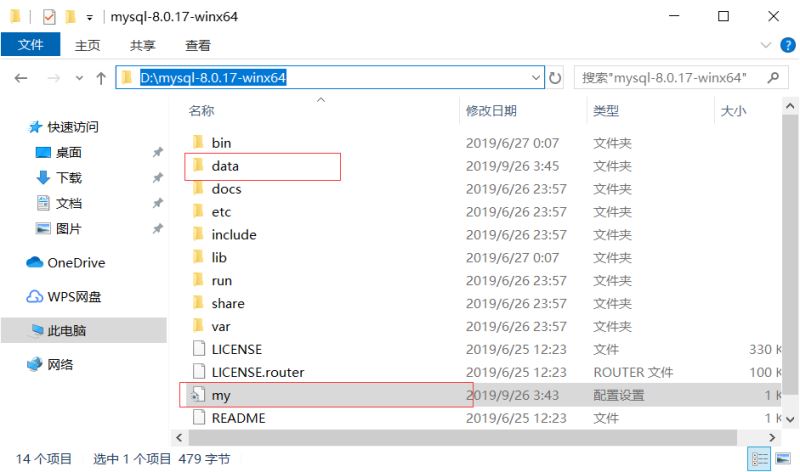
4.配置环境变量 右键我的电脑 ---- 属性 下图顺序 然后 点击确定。
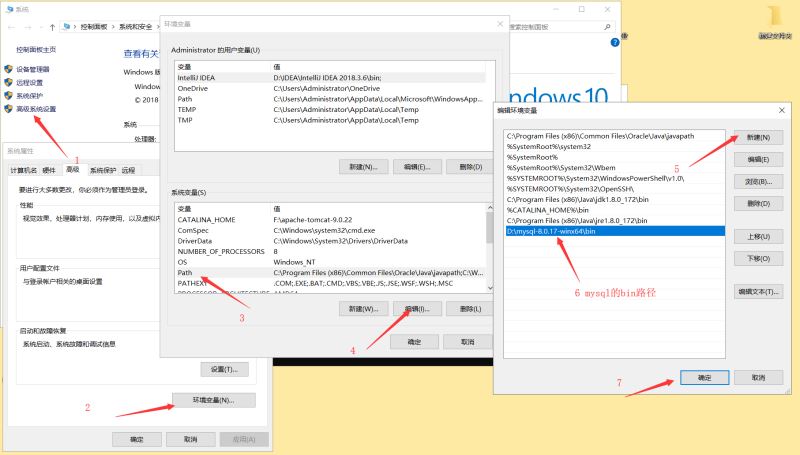
5.win+R 输入 cmd 打开命令行
cd 打开安装位置
输入 mysqld --initialize-insecure -----初始化数据库,并设置默认root密码为空 这时候那个data文件夹就会出来了
等待一会儿。。。。
6.安装mysql服务
mysqld install mysql
7.开启mysql服务
net start mysql
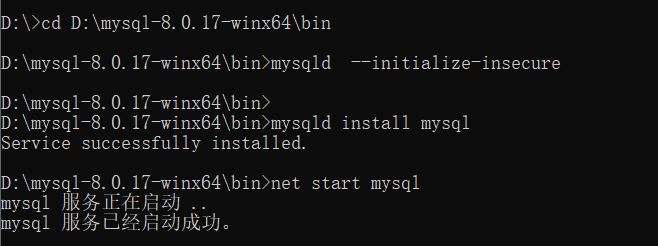
8.登录mysql
mysql -uroot
9.修改密码
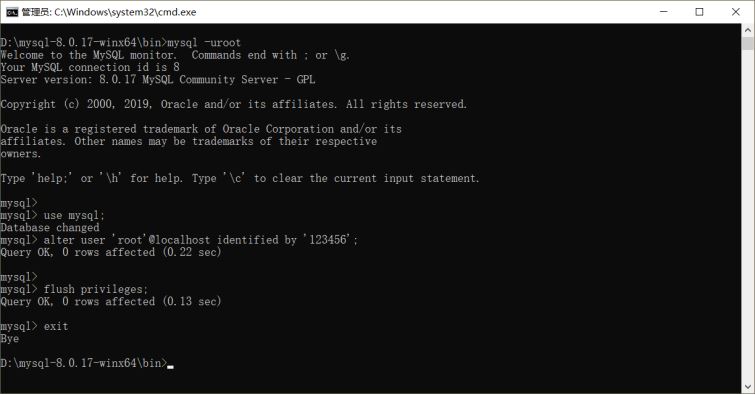
10.测试 打开cmd mysql -u root -p 输入设置的密码 登录成功!
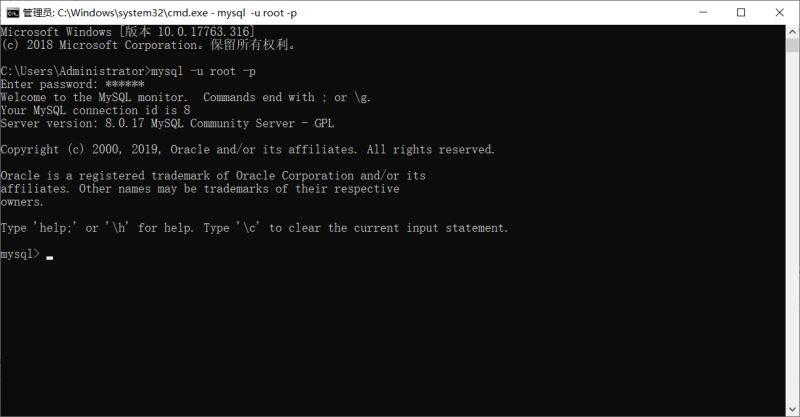
总结
以上所述是小编给大家介绍的Mysql8.0.17安装教程,希望对大家有所帮助,如果大家有任何疑问请给我留言,小编会及时回复大家的。在此也非常感谢大家对我们网站的支持!
如果你觉得本文对你有帮助,欢迎转载,烦请注明出处,谢谢!
时间: 2019-09-23
本文记录了mysql 8.0.17 安装配置的图文教程,供大家参考,具体内容如下 1.下载安装包 下载地址:安装包 2.解压安装包到目录 这里解压到了D:\mysql-8.0.17-winx64 (图中有些文件是后续安装步骤生成的) 3.配置环境变量 我的电脑→右键→属性→高级系统设置→环境变量 点击"编辑",添加MySQL的bin文件夹的地址 4.配置文件 在MySQL文件夹D:\mysql-8.0.17-winx64中新建一个my.ini文件,写入如下信息: (不同安装地址注意更改
本文为大家分享了mysql 8.0.17 安装配置方法,供大家参考,具体内容如下 安装程序下载: 首先是登录MySQL的官网,下载MySQL 8.0.17的安装包.官网地址:https://www.mysql.com/ 打开MySQL官网后,在出现的页面上,点击DOWNLOADS按钮: 在跳出的页面中,再点击Community,如下图所示: 接下来,我们来到 MySQL Community下载页面,我们找到MySQL Community Server,并点击下载按钮,如下图所示: 点击完DOWN
写在前面 以前包括现在接到的项目,用的最多的关系型数据库就是SqlServer或者Oracle.后来因为接了一个要求以MySQL为数据库开发的项目.所以,不得不学习使用它.但是,自从学习并使用它运用到实际的开发的过程中还是会遇到很多的问题.以下是我在安装MySQL的过程中遇到的问题和总结.以防止下次再出现这样类似的问题. MySQL 安装 1.系统的环境是Win10 家庭版 2.在MySQL官网上下载 Windows 版本的MySQL 安装包. 地址为:MySQL官网 点击下载DownLoad后
本文为大家分享了mysql 8.0.17 安装图文教程,供大家参考,具体内容如下 安装环境:windows x64 1.下载安装包 下载地址:安装包 2.解压及初始化配置 解压并在根目录下新建初始化配置文件my.ini 在初始化配置文件中输入以下内容吗,注意安装路径和数据存放路径改为自己的 [mysqld] \# 设置3306端口 port=3306 \# 设置mysql的安装目录 basedir=D:\App\mySQL \# 设置mysql数据库的数据的存放目录 datadir=D:\App
1.官网下载,并解压 https://dev.mysql.com/downloads/mysql/ 下载下来之后是一个zip的压缩包文件:mysql-5.7.26-winx64.zip,然后对这个文件进行解压: 解压之后,我把解压的文件放在了D:\mysql-5.7.26-winx64下: 2.设置环境变量 配置MYSQL_HOME为MySQL的解压路径:D:\mysql-5.7.26-winx64,并在path设置%MYSQL_HOME%\bin,若是win7系统,则需要这样填写:;%MYSQ
一.手动创建添加my.ini文件 # CLIENT SECTION # ---------------------------------------------------------------------- # # The following options will be read by MySQL client applications. # Note that only client applications shipped by MySQL are guaranteed # to
一.下载地址: mysql-8.0.17-winx64 下载解压 二.打开文件 在mysql文件夹下创建my.ini文件,复制一下内容到文件中: [client] #客户端端口号为3306 port = 3306 socket =/data/3306/mysql.sock # 设置mysql客户端默认字符集 default-character-set=utf8 [mysqld] # 设置3306端口 port = 3306 user = root socket =/data/3306/mysql

下载地址:http://dev.mysql.com/downloads/file/?id=467269 1.解压到自定义目录:我解压到了D盘的根目录 2.添加一个my.ini文件 配置如下: # 设置mysql客户端默认字符集 default-character-set=utf8 #安装目录 basedir = D:\mysql-5.7.17-winx64 #数据存放目录 data目录是要单独创建的,记得是个空文件夹 datadir =D:\mysql-5.7.17-winx64\data #端
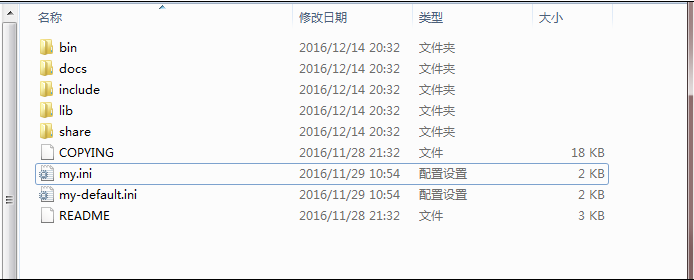
一.下载软件 1. 进入MySQL官网,登陆自己的Oracle账号(没有账号的自己注册一个),下载Mysql-5.7.17,下载地址:http://dev.mysql.com/downloads/mysql/ 2.将下载好的文件解压到指定目录,解压在E:\mysql-5.7.17-winx64 二.安装过程 1.首先配置环境变量path,将E:\mysql-5.7.17-winx64\bin配置到自己的path中 环境变量 MySql_HOME===================E:\mys
本文为大家分享了mysql 8.0.16 winx64.zip安装配置方法的具体代码,供大家参考,具体内容如下 下载zip安装包: MySQL8.0 For Windows zip包下载地址,进入页面后可以不登录.后点击底部"No thanks, just start my download."即可开始下载.或直接下载 环境:Windows 10 一.安装 1.1.解压zip包到安装目录 比如我的安装目录是:C:\Program Files\MySQL 1.2.配置文件 在Window
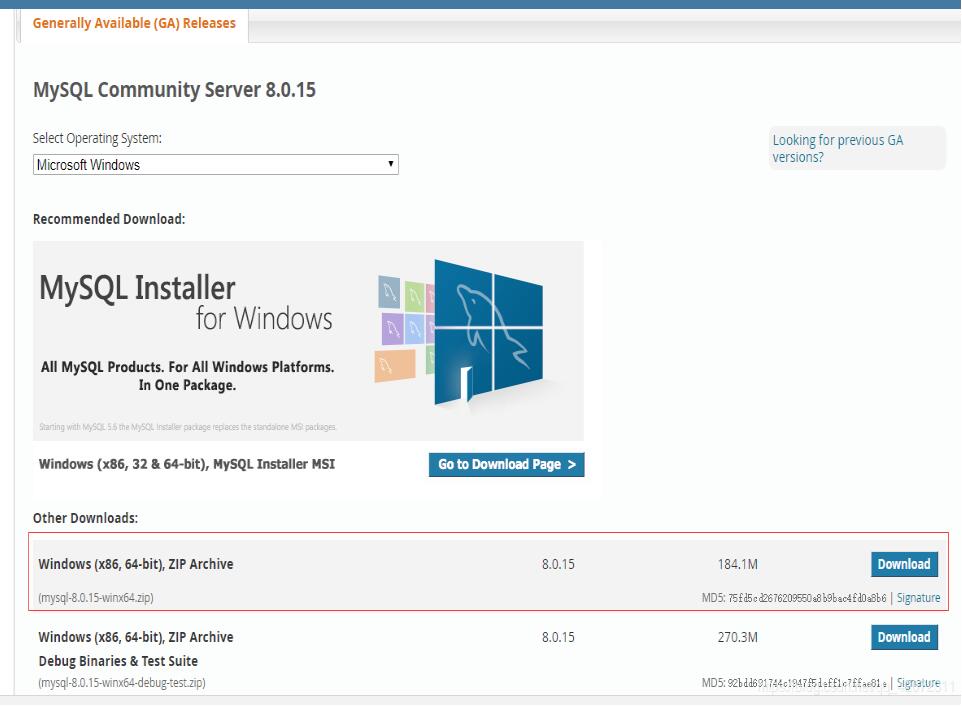
本文为大家分享了mysql 8.0.15 winx64压缩包安装配置方法,供大家参考,具体内容如下 1.在官网下载压缩包 2.解压缩包 3.增加配置文件,官方叫option file 配置文件my.ini内容(路径因情况而已,改成自己的就好了) [mysql] # 设置mysql客户端默认字符集 default-character-set=utf8 [mysqld] #设置3306端口 port = 3306 # 设置mysql的安装目录 #basedir=F:\soft-install\mys
本文记录了mysql 8.0.19 winx64.zip安装教程,供大家参考 新建 my.ini文件 [mysqld] default_authentication_plugin=mysql_native_password # Remove leading # and set to the amount of RAM for the most important data # cache in MySQL. Start at 70% of total RAM for dedicated serv
精华总结:MYSQL出现的问题解决记录: 不管通过什么方式安装(rpm或者gz或者gz.xz),安装顺序一定要对, 先在/etc/my.cfg文件先配置好,没有先创建这个文件,尽管放心,因为mysql启动会优先找这个文件作为参数启动.然后 进行mysql的初始化,初始化的时候可以带上路径等参数,这样配置文件到时就不用配置这个了,配置了反而报错导致启动不起来,忽略密码等配置可以在初始化之后还能有效,其他的参数如路径初始化指定过了之后就不能在my.cfg用了,用重启一定报错. 如果不存在/etc/m
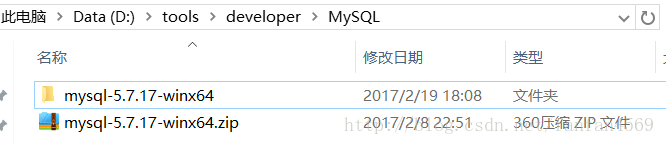
前言:重装win10顺带整理文件,然而装个MySQL用了我一下午,真是不值,所以写这篇来帮助大家. 参考链接:mysql 5.7.11 winx64.zip安装配置方法图文教程: 里面有些步骤在我这弄完,一直是错的,我会适当点出,希望对你有帮助. 一.下载 https://dev.mysql.com/downloads/mysql/ 二.解压缩zip包 三.配置环境变量 (1)配置Path (2)修改mysql-default.ini配置文件原先的: # These are commonly s
本文为大家分享了mysql 8.0.11安装教程,供大家参考,具体内容如下 一.配置环境变量 通常其他教程中都是后配置环境变量的,这样容易出现"mysqld不是内部或外部命令,也不是可运行的程序或批处理文件."所以我们先添加环境变量. mysql8.0.11下载地址 1.找到系统环境变量设置 新建MYSQL_HOME变量,并配置值为:F:\mysql-8.0.11(自己的解压目录,通过六零目录即可): 编辑path系统变量,将%MYSQL_HOME%\bin(这个可以直接复制)添加到p





















 283
283











 被折叠的 条评论
为什么被折叠?
被折叠的 条评论
为什么被折叠?








